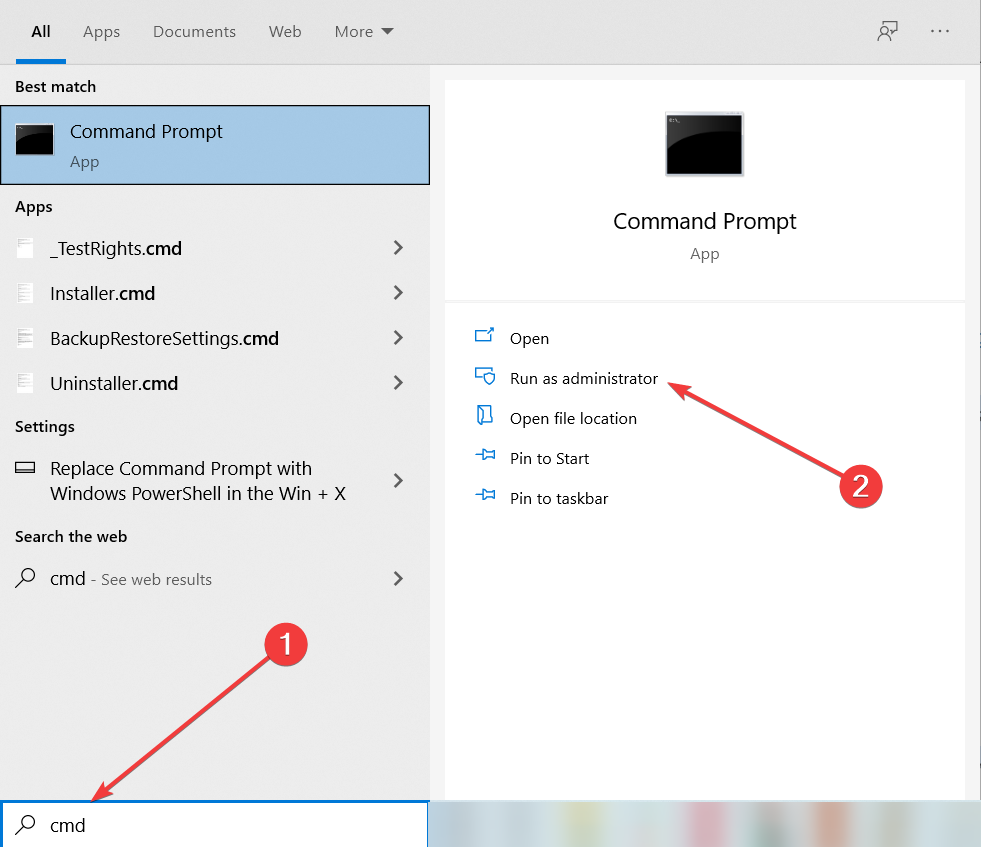- השירות של Windows Defender הופסק - זו בעיה נפוצה אך היא משאירה את המחשב האישי שלך ללא הגנה.
- עליך לנסות להפעיל את התהליכים באופן ידני באמצעות האפליקציה הייעודית ממערכת ההפעלה שלך.
- אם מותקנת תוכנת אנטי תוכנה זדונית אחרת, הקפד להשבית אותה באופן זמני.
- רישום מחדש של קבצי ה- DLL הקשורים לאנטי-וירוס של מיקרוסופט עשוי גם לתקן בעיה זו לטובה.

תוכנה זו תשמור על מנהלי ההתקנים שלך, ובכך תשמור עליך מפני שגיאות מחשב נפוצות ותקלות חומרה. בדוק את כל הנהגים שלך כעת בשלושה שלבים פשוטים:
- הורד את DriverFix (קובץ הורדה מאומת).
- נְקִישָׁה התחל סריקה למצוא את כל הנהגים הבעייתיים.
- נְקִישָׁה עדכן מנהלי התקנים כדי לקבל גרסאות חדשות ולהימנע מתקלות במערכת.
- DriverFix הורד על ידי 0 קוראים החודש.
ה שירות התוכנית הזה הופסק שגיאה ב- Windows Defender מהווה מטרד מדי פעם לכל אחד חלונות 10 משתמשים.
משתמשים מתלוננים כי ה- Windows Defender שירות הגנת איום מתקדם במחשב המקומי שלהם התחיל ואז נעצר ללא שום הסבר.
אם אתה מקבל שגיאה זו, המשמעות היא ש- Windows Defender אינו פועל בצורה חלקה או שאינו פועל כלל.
אם שירות האנטי-וירוס של Windows Defender ממשיך להפסיק, הדבר משאיר את המחשב שלך חשוף לתוכנות זדוניות, ולכן אתה צריך לתקן אותו באופן מיידי.
לפני שנצלול לפתרונות, בואו נסתכל על המלא הודעת שגיאה. בהתאם לגירסת Windows שלך, אתה אמור לקבל אחת משתי השגיאות הבאות:
- Windows Defender: שירות התוכנית הזה הופסק. באפשרותך להפעיל את השירות באופן ידני או להפעיל מחדש את המחשב שלך, אשר יתחיל את השירות. (קוד שגיאה: 0x800106ba)
- תוכנית זו מושבתת. אם אתה משתמש בתוכנית אחרת הבודקת תוכנות מזיקות או לא רצויות, השתמש במרכז הפעולות כדי לבדוק את מצב התוכנית.
כמו שמציעה השגיאה, הדרך המהירה והקלה ביותר לפתור את הבעיה יכולה להיות הפעלה מחדש של המחשב.
עם זאת, אם הבעיה נמשכת גם לאחר הפעלת המחשב מחדש, תוכל לנסות את אחד הפתרונות הבאים.
כיצד אוכל לתקן שירות התוכנית הזה הופסק שְׁגִיאָה?
1. הפעל את Windows Defender Service
- ללחוץ חלונות + R. לפתוח את לָרוּץ דו שיח.
- הקלד services.msc ולחץ להיכנס.

- מצא את השירותים הבאים ברשימת השירותים:
- שירות הגנת איומים מתקדם של Windows Defender
- שירות בדיקת רשת אנטי-וירוס של Windows Defender
- שירות האנטי-וירוס של Windows Defender
- שירות מרכז האבטחה של Windows Defender
- על כל אחד משירותים אלה המצב צריך להיות רץ (בדוק את עמודת הסטטוס) ויש להגדיר את סוג ההפעלה שלהם אוֹטוֹמָטִי.
- אם זה לא נכון לגבי אף אחד מהשירותים, לחץ עליו פעמיים כדי להציג את השירותים שלו נכסים. שנה את סוג ההפעלה ל אוֹטוֹמָטִי.
- כעת לחץ על ה- הַתחָלָה כפתור ולחץ להגיש מועמדות.
- בדוק אם Windows Defender פועל שוב. אם הבעיה נמשכת, נסה את השלב הבא.
בהודעת השגיאה נכתב כי Windows Defender הופסק. לכן, הדבר הראשון שאתה צריך לנסות הוא להפעיל אותו ידנית. יהיה עליך לעשות זאת באמצעות מנהל שירותי Windows.
2. השבת את כל תוכנות האנטי תוכנה נגד תוכנות זדוניות
אחת הסיבות הנפוצות ביותר לקבלת שירות התוכנית הזה הופסק השגיאה נובעת מתוכנות נגד תוכנות זדוניות של צד שלישי.
Windows Defender נוטה לעצור את עצמו בכל פעם שהוא מקבל אות מתוכניות צד שלישי אלה. לכן, הסיבה שאתה מקבל את השגיאה הזו יכולה להיות שגיאה או שגיאה פנימית כלשהי.
כדי לאמת, נסה להשבית את כל יישומי האנטי-תוכנה נגד צד שלישי ולראות אם זה פותר את הבעיה.
אם פעולה זו פותרת את בעייתך, ייתכן שתצטרך להתקין מחדש את יישום הצד השלישי. אם לא, עבור לשלב הבא.
3. אמת את ההגדרות של עורך המדיניות הקבוצתית
- לך ל הַתחָלָה, סוג gpedit.msc, ולחץ להיכנס.
- זה אמור לפתוח את עורך מדיניות קבוצתית מקומית; נווט לנתיב זה:
תצורת מחשב / תבניות ניהול / רכיבי Windows / אנטי-וירוס של Microsoft Defender - אם אתה רואה אפשרות שנקראת כבה את אנטי-וירוס של Microsoft Defender בצד ימין, המשך ולחץ עליו פעמיים.

- אם זה מוגדר ל מופעל, שנה אותו ל- Not Configured.
יכולת בטעות לכבות את Windows Defender בעת שימוש בעורך המדיניות הקבוצתית. כמו כן, תוכנה זדונית יכולה הייתה לגשת לעורך המדיניות הקבוצתית ולעשות זאת. כדי לאמת זאת, נסה את השלבים שלמעלה.
כעת בדוק אם Windows Defender פועל שוב. אם לא, המשך לשלב הבא.
4. אמת את הגדרות עורך הרישום
- לחץ על חלונות + R. מקשים לפתיחת הפעל דיאלוג.
- הקלד רגדיט ולחץ להיכנס.

- נווט לנתיב זה:
HKEY_LOCAL_MACHINE / SOFTWARE / מדיניות / Microsoft / Windows Defender - אם אתה רואה מפתח שנקרא השבת Antispyware בצד ימין, מחק אותו או הגדר את ערכו ל- 0.
לפעמים, תוכנות זדוניות יכולות לשנות מפתח רישום השייך לשירות Windows Defender.
זו יכולה להיות אחת הסיבות לכך שאתה מקבל את שירות התוכנית הזה הופסק שְׁגִיאָה. כדי לאמת זאת, נסה את השלבים שלמעלה.
5. רשום מחדש קבצי DLL הקשורים ל- Windows Defender
- לך ל הַתחָלָה, והקלד שורת פקודה.
- לחץ על הפעל כמנהל כדי להפעיל את כלי שורת הפקודה עם הרשאות ניהול.
- הפעל פקודות אלה ולחץ להיכנס אחרי כל אחד:
regsvr32 atl.dll
regsvr32 wuapi.dll
regsvr32 softpub.dll
regsvr32 mssip32.dll
- בדוק אם Windows Defender פועל שוב.
לעיתים, רישום מחדש של קבצי ה- DLL הקשורים ל- Windows Defender יכול גם לפתור את הבעיות. לשם כך, בצע את השלבים לעיל.
6. התקן אנטי-וירוס של צד שלישי
אם נמאס לך מבעיות ב- Windows Defender, אינך לבד. למרות שזה פיתרון די טוב, יש לו חלק מהבעיות והטעויות.
וזה הרגע שבו אתה צריך לשאול את עצמך אם ברצונך להמשיך לצבוט אותו או לקבל במקום זאת אנטי-וירוס רב-עוצמה.
הכלי המומלץ להלן בפתרון מהימן המותקן על למעלה מ -110 מיליון מערכות בכל רחבי העולם וזאת מסיבה טובה.
זוהי בחירה עליונה בכל הנוגע לפרטיות ואבטחה, כך שתוכלו לקחת את הבנקאות שלכם באופן מקוון מבלי לחשוש מפני התקפות או תוכנות כופר הנפוצות כל כך כעת.

אבטחת אינטרנט של ESET
תשכחו משגיאות והתפשרויות וצאו לפתרון אבטחה מלא.
אנו בטוחים כי לפתרונות אלה יכולה להיות תוצאה חיובית בכל הנוגע להחייאת Windows Defender.
אם לא, תמיד ישנה אפשרות להתקין אחד מה- האנטי-וירוסים הטובים ביותר עם רישיון ללא הגבלה. זה יחסוך לך קצת כסף וישחרר אותך מכאבי ראש.
האם נתקלת אי פעם בשגיאה זו? אם זה המקרה, אל תתבייש לשתף בחוויה שלך ובכל פתרונות אפשריים אחרים על ידי לחיצה על סעיף התגובות למטה.
שאלות נפוצות
אתה יכול לעשות זאת מאפליקציית services.msc ב- Windows. עיין במדריך זה שלב אחר שלב מה לעשות אם אפליקציית השירותים לא נפתחת או מגיבה.
הגורם השכיח ביותר לבעיה הוא נוכחות של אנטי-וירוס של צד שלישי. לִלמוֹד מה לעשות אם Windows Defender מפסיק לעבוד.
עליך לבצע שינויים בחומת האש והגנת הרשת מ- Windows Defender. יש לנו מדריך מצוין בנושא מה לעשות אם אינך יכול להפעיל את חומת האש של Windows Defender.